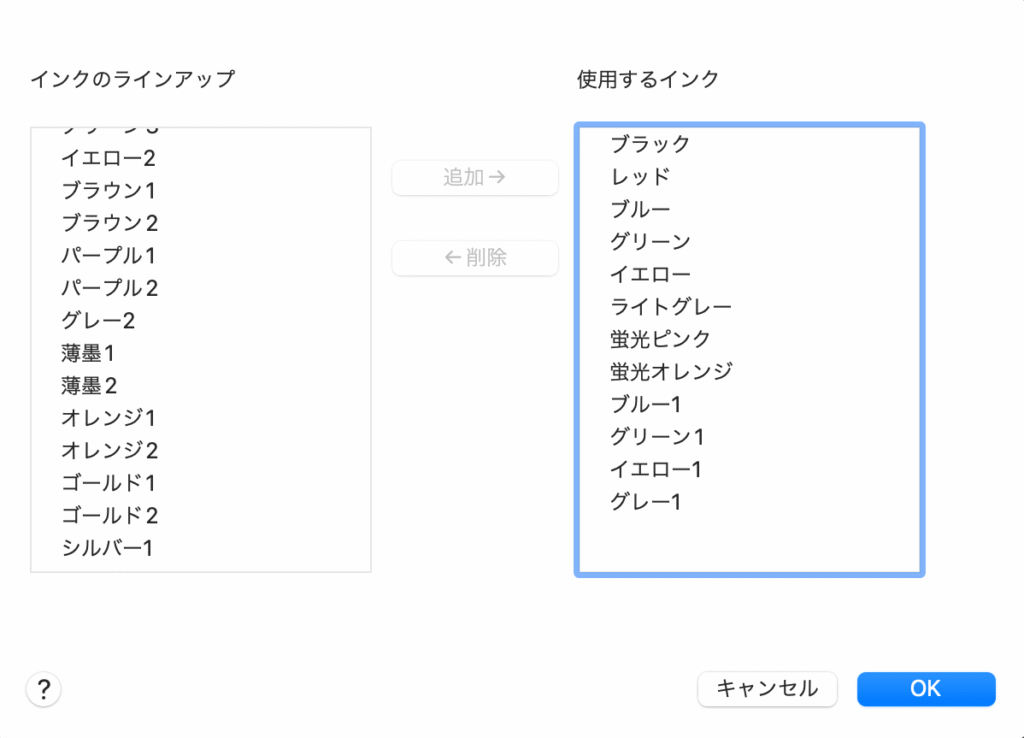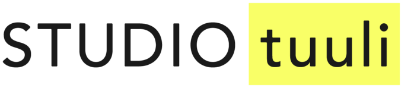 News
News
Adobe Illustrator からの印刷
1:印刷したい色の数のアートボードを作成する
※アートボード名を色にするとわかりやすい
2:各色のアートボードに黒1色(グレースケール)のデータを配置する
※四辺5mmは印刷されないので注意(フチなしにしたい場合はトンボをつけて裁ち落とす)
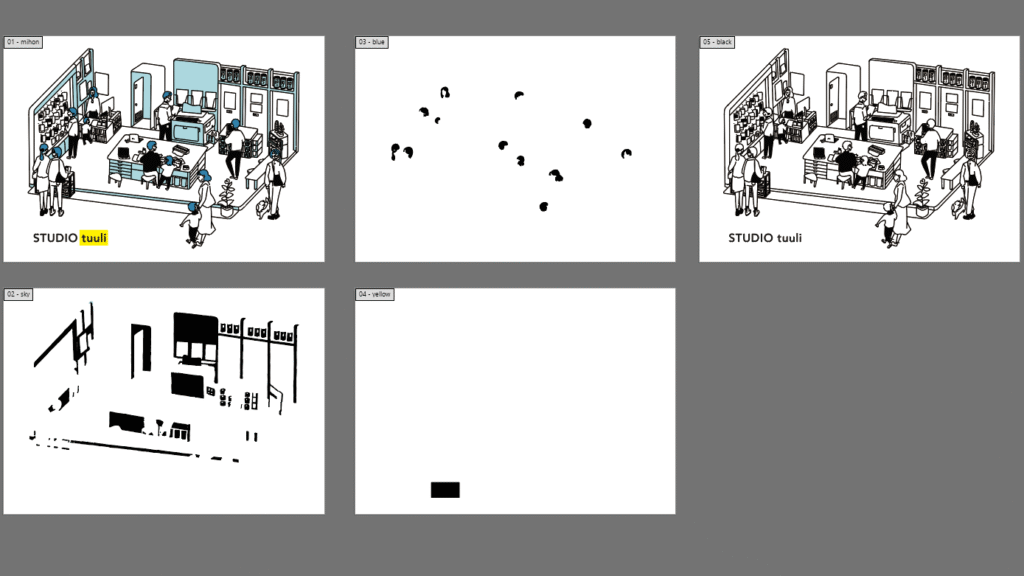
3:【ファイル】>【プリント】から印刷する
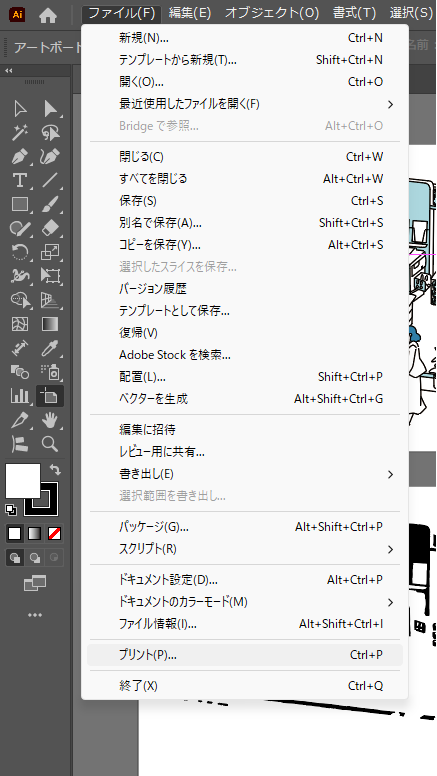
4:各種設定
【プリンター】は【RISOMH935】を選択する。
【アートボード】は【範囲】のラジオボタンを選択し、印刷するアートボードを入力する。
アートボード1から2を印刷する場合は【1-2】
アートボード1と3を印刷する場合は【1,3】
【用紙サイズ】は印刷する用紙サイズを選択する。
※【プリンタードライバーで定義】は選択しない
【用紙の方向】は【自動回転】のチェックボックスを選択する。
最後に左下の【プリンター】を選択する。
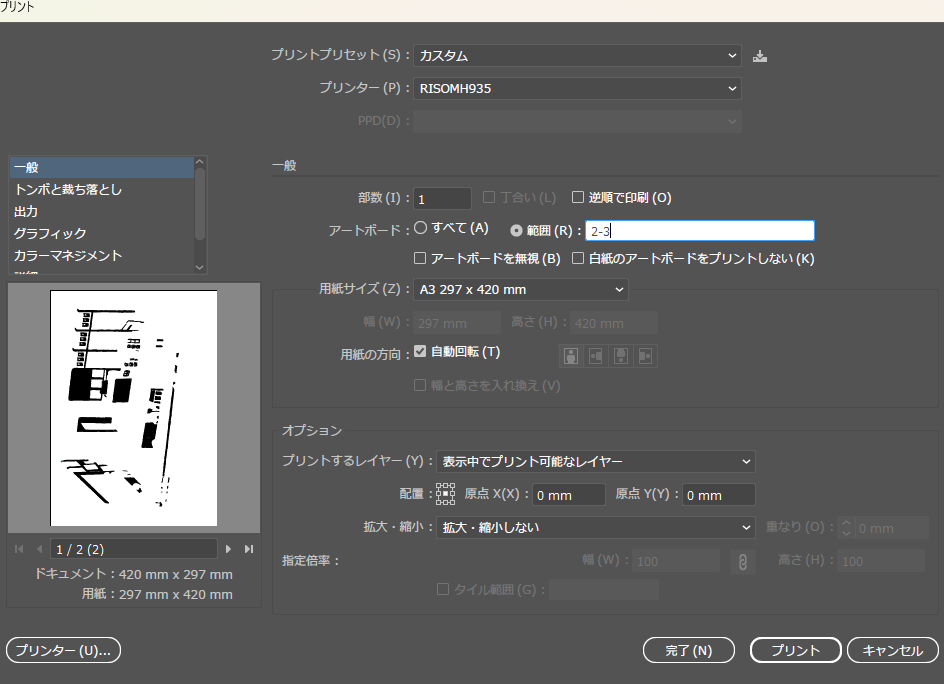
5:【その他の設定】を選択し、次項の手順を実施する
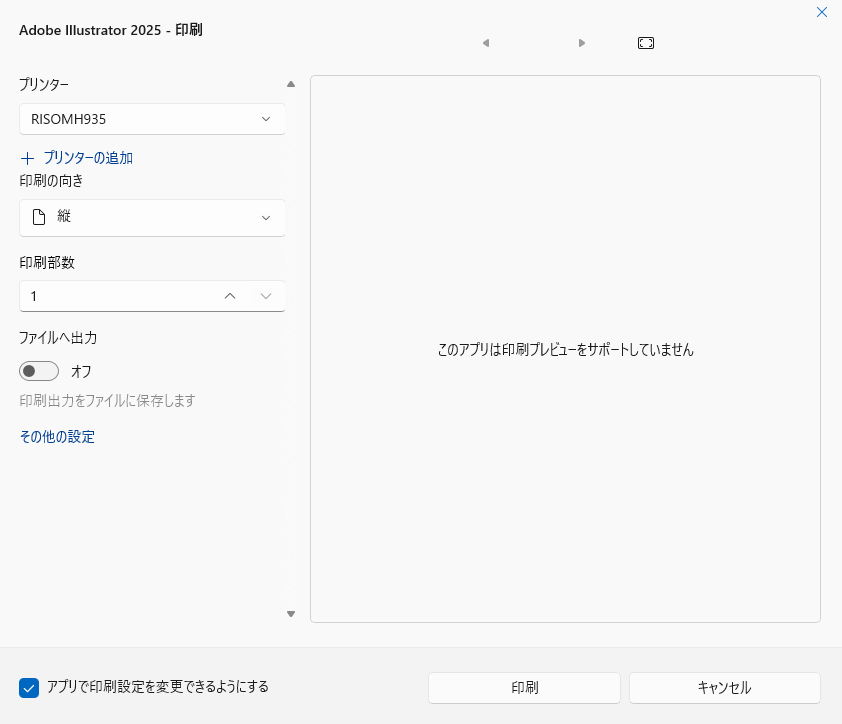
RISO Printer Driver の操作
RISO Printer Driverの印刷画面において操作するタブおよび項目のみについて説明します。
1:【基本】タブ
【連続モード】のみプルダウンで選択する
▼ON
製版+試し刷り+印刷が連続で実行される。1色プリントの場合、試し刷り+印刷の2枚用紙が出てくる。
2色プリントの場合、ドラム①の試し刷り+ドラム①②の試し刷り+印刷の3枚用紙が出てくる。
▼OFF −印刷前ストップ(オート製版)
製版+試し刷りが連続で実行される。1色プリントの場合、試し刷りの1枚のみ用紙が出てくる。
2色プリントの場合、ドラム①の試し刷り+ドラム①②の試し刷りの2枚用紙が出てくる。
試し刷りで印刷物の内容を確認したり、位置を調整したりした後、印刷したい場合に使用する。
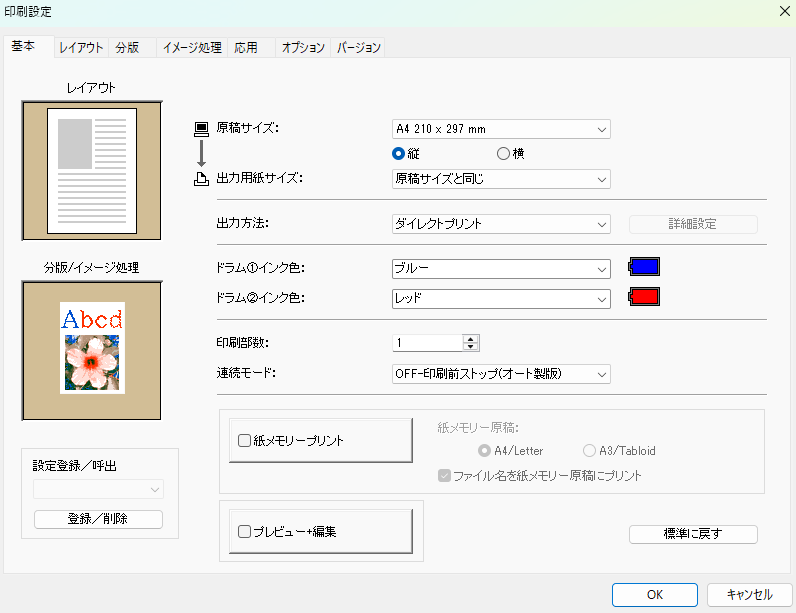
2:【分版】タブ
ドラム1のみを使用した1色プリントの場合は【1色プリント】のラジオボタンを選択する。
印刷するインクをプルダウンで選択する。
2色プリントの場合は【2色プリント】のラジオボタンを選択する。
【ドラム①インク色】および【ドラム②インク色】の印刷するインクをプルダウンで選択する。
【製版】は【両方のドラム】をプルダウンで選択する。
【分版方法】は【分版ページ合成】をプルダウンで選択する。
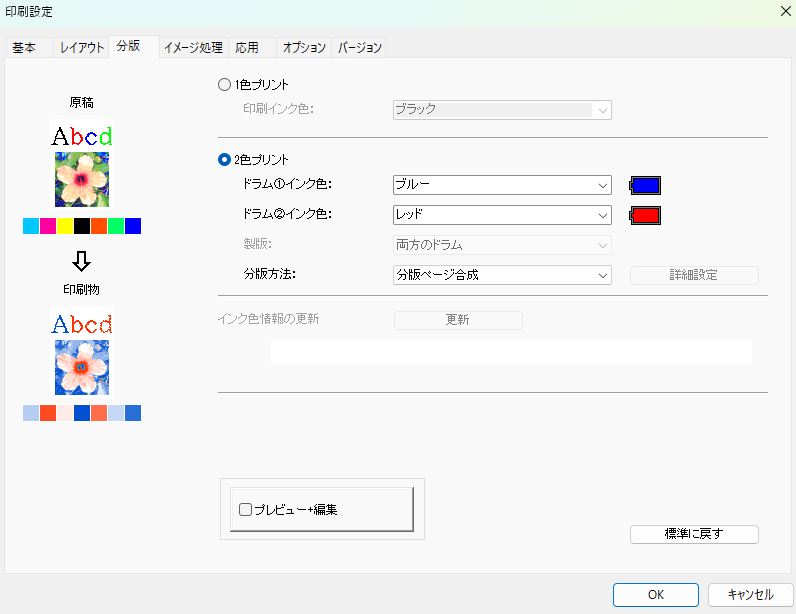
3:【イメージ処理】タブ
任意のハーフトーン処理を【スクリーニング】のプルダウンで選択する。
網点処理を選択した際は、【網点線数】および【網点角度】に任意の値を入力できる。
【文字処理】は【スクリーニング】のプルダウンで選択した処理方式をラジオボタンで選択する。
【OK】を選択してアプリケーションの印刷画面に戻る。
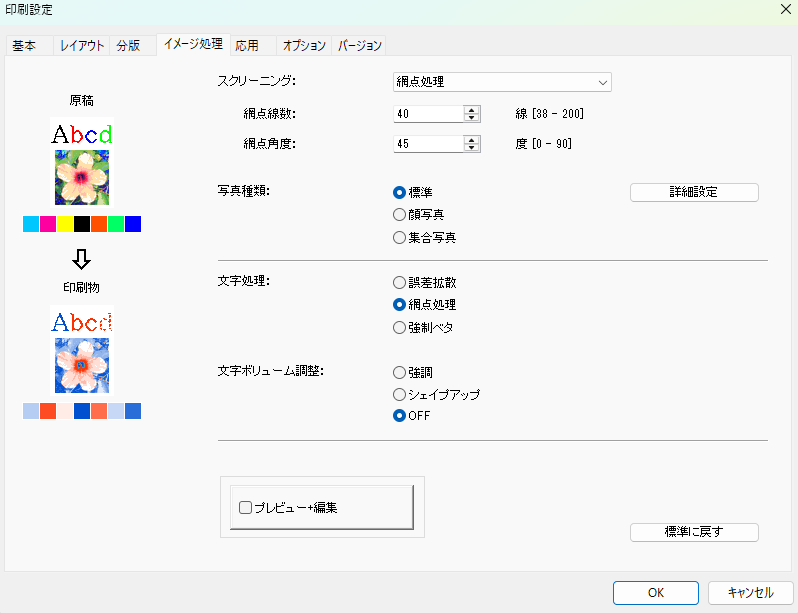
4:【プリント】を選択して印刷する
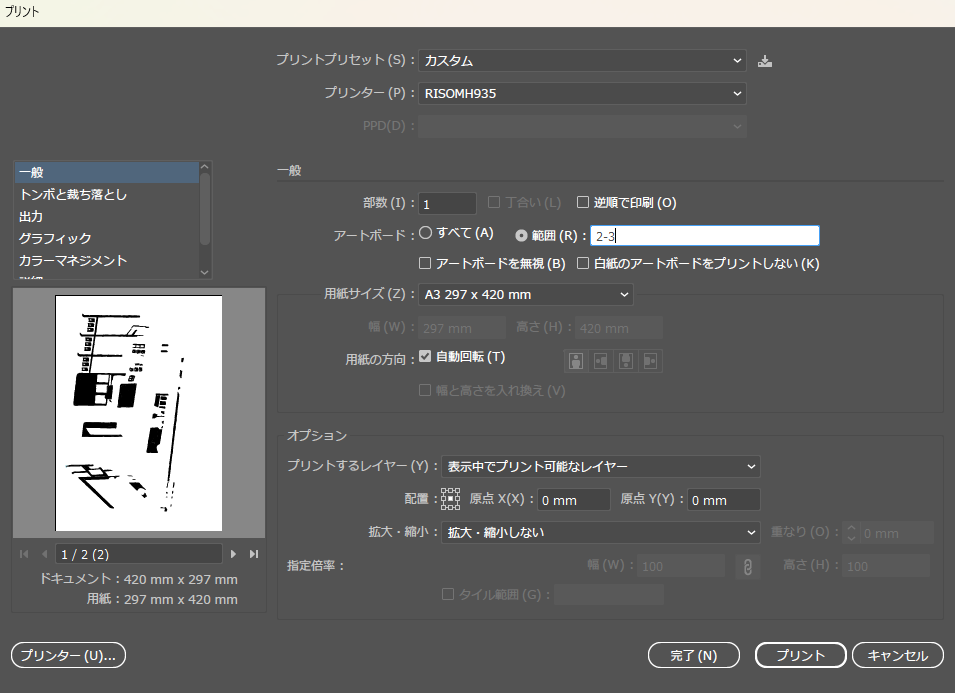
リソグラフMH935の操作
1:モードを選択する
1色プリントの場合は①または②を選択する。
2色プリントの場合は①②2色を選択する。
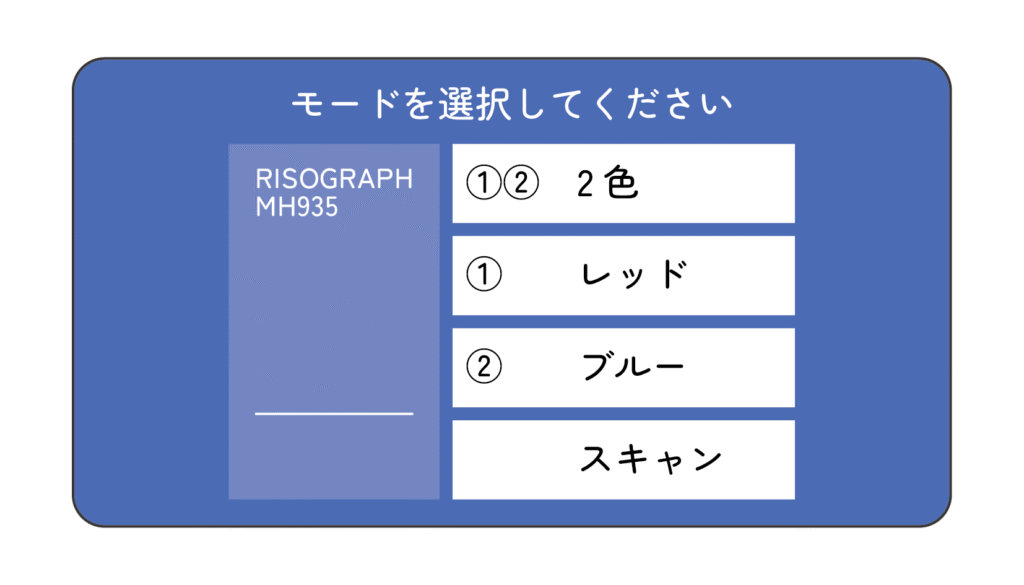
2:製版する
[製版]を押す。
▼製版
前項にてパソコンからリソグラフに送信した印刷データを製版する場合に選択する。
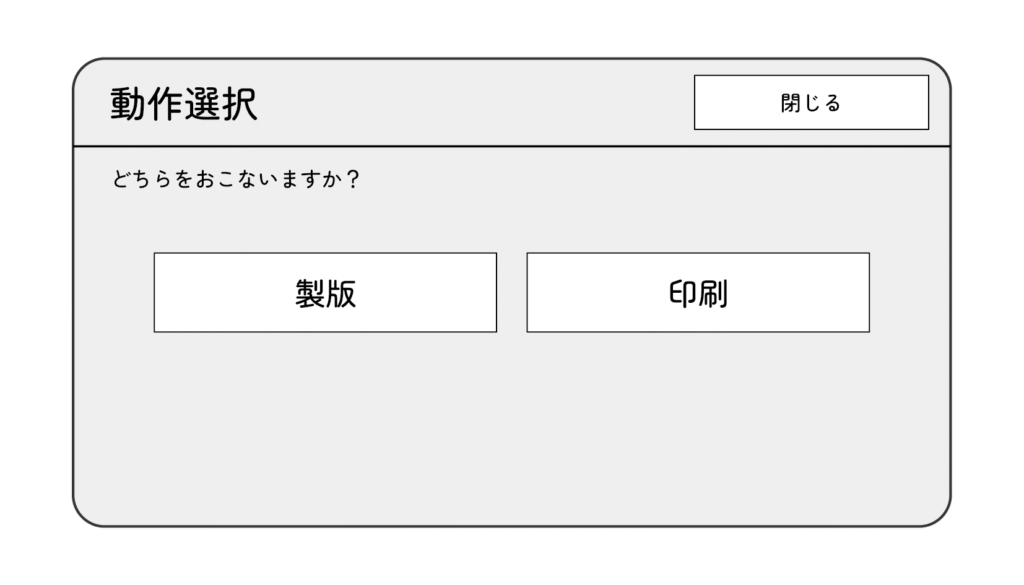
前項にて送信された印刷データを受信すると、右下の[READY]が[出力待ち]となる。
[出力待ち]を押して、受信ジョブ画面に遷移する。
[出力]を押して、ジョブを実行することで製版される。
製版後は、印刷枚数を入力後に[スタート]ボタンを押して印刷する。
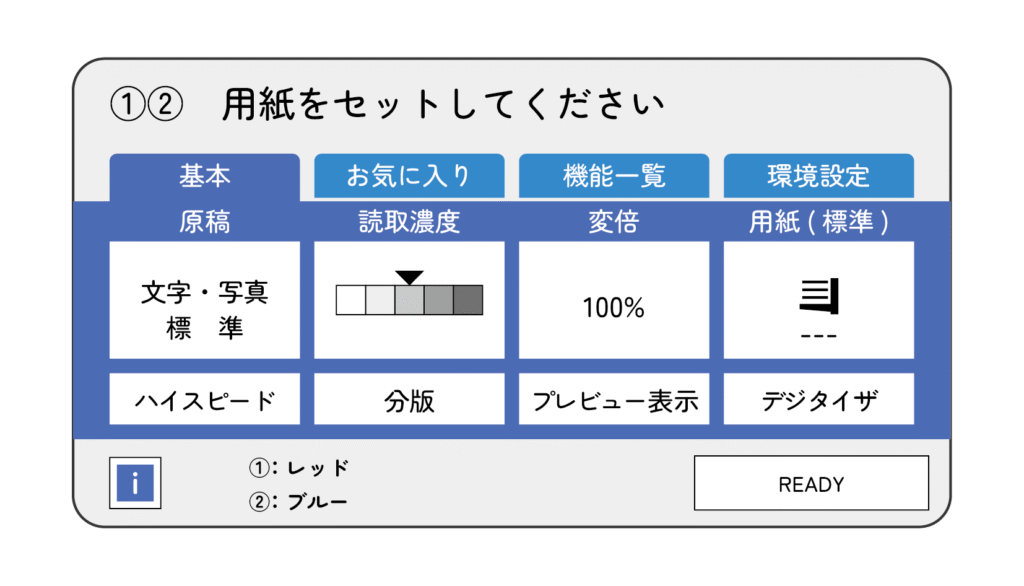
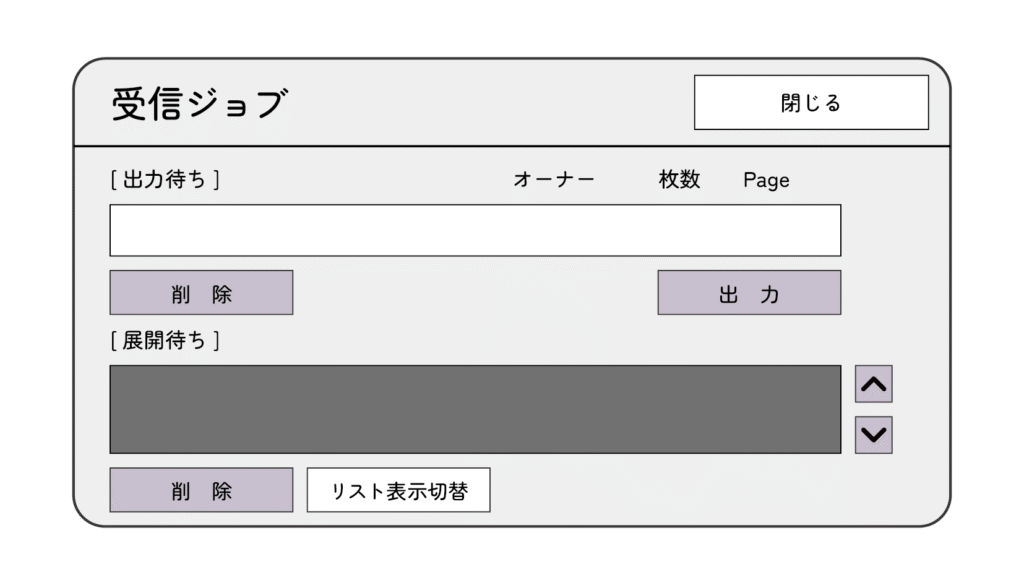
3:製版済のデータを印刷する
[印刷]を押す。
▼印刷
インクドラムに製版済のデータを印刷する場合に選択する。
印刷枚数を入力後に[スタート]ボタンを押して印刷する。
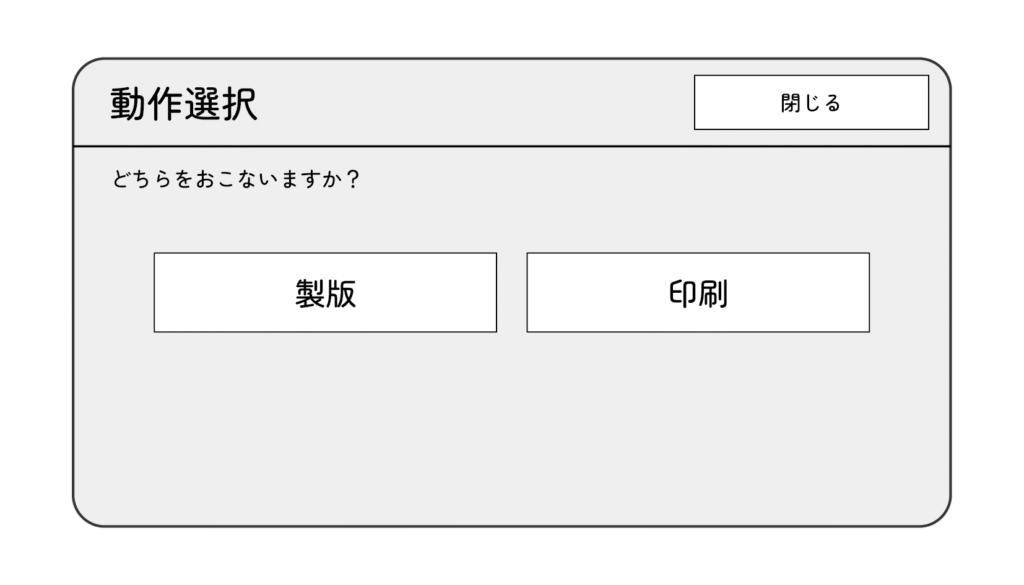
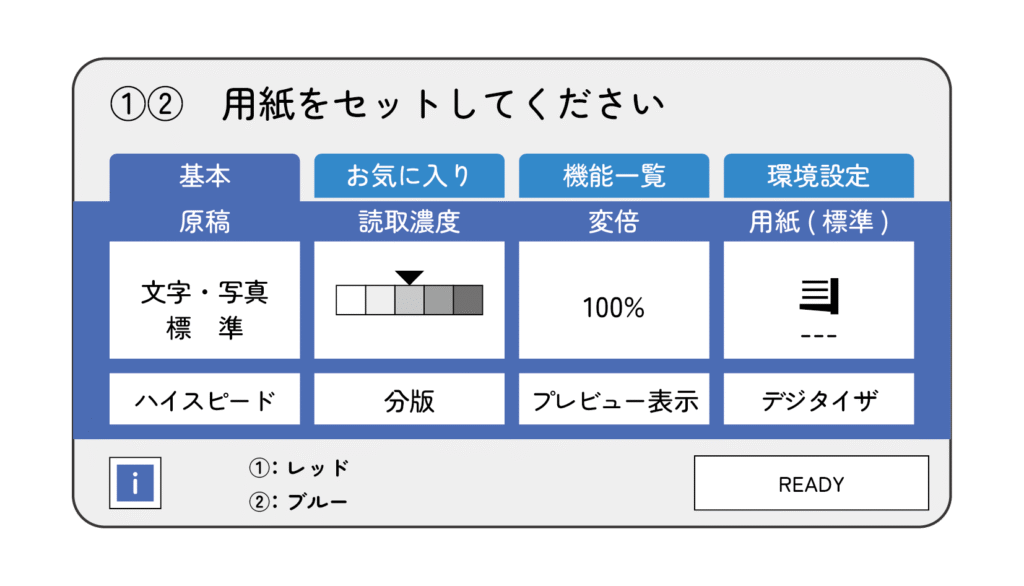
4:印刷回数と製版回数を確認する
前カバーを開ける。
[カウンター表示]を押す。
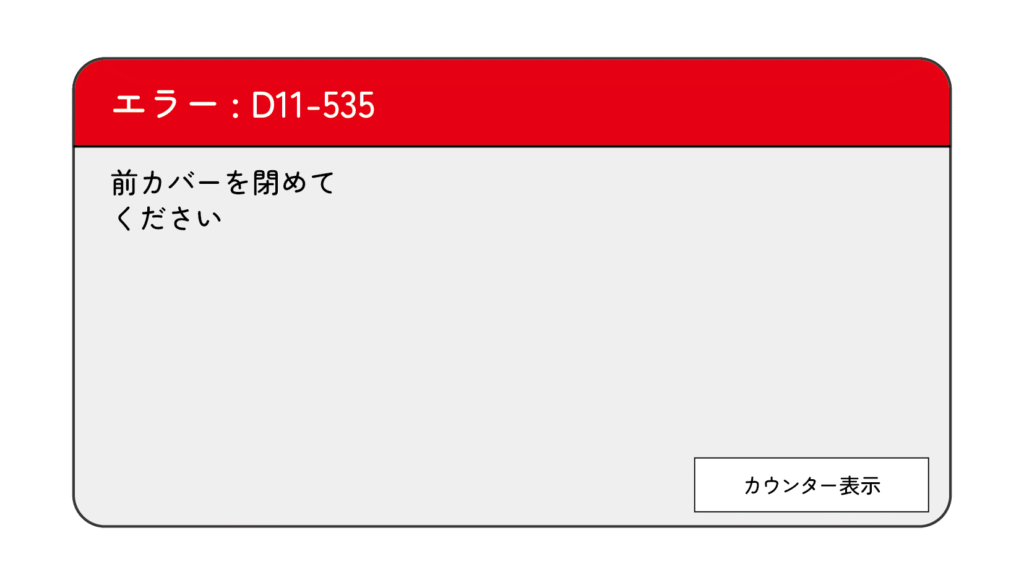
用紙サイズがA4の場合は以下の2項目を確認する。
▼1色 A4以下
A4以下の1色印刷の回数
▼2色 A4以下
A4以下の2色印刷の回数
用紙サイズがA3の場合は以下の2項目を確認する。
▼1色 A4より上
A4より上の1色印刷の回数
▼2色 A4より上
A4より上の1色印刷の回数
製版回数は以下の項目を確認する。
▼マスタートータル
製版回数
印刷料金の計算には製版時の試し刷り回数が含まれるが、印刷回数のカウンターには製版時の試し刷りは含まれていない。
印刷料金を計算する時は、印刷回数と製版回数の合計を計算すること。
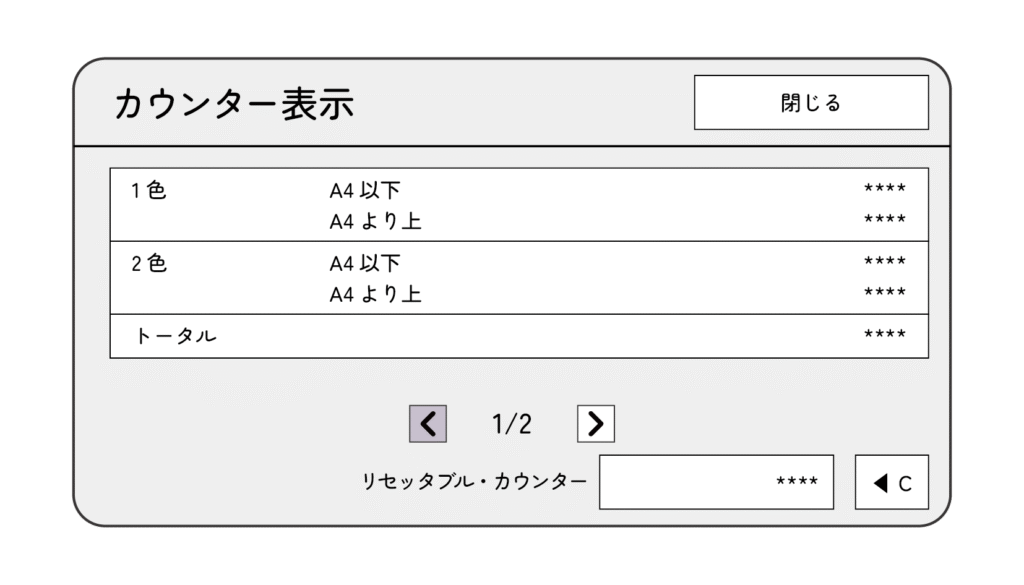
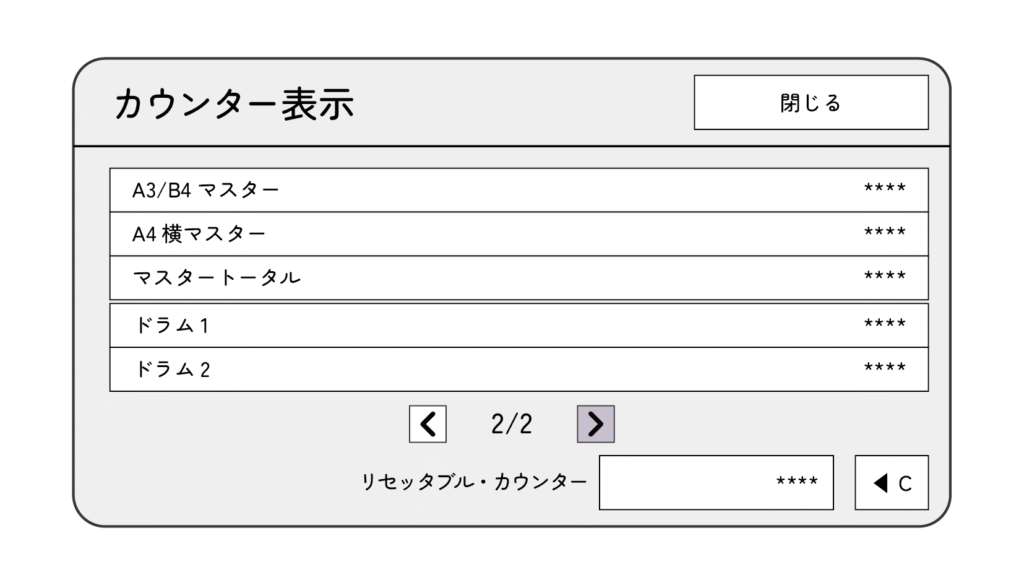
5:角2/長3封筒に印刷する
フラップを畳んだ角2/長3封筒は用紙サイズが自動検知されるので、前項の手順で印刷できる。
フラップを広げた状態で印刷する場合は、以下の手順を実施する。
[用紙(標準)]ボタンを押して、用紙サイズ画面に遷移する。
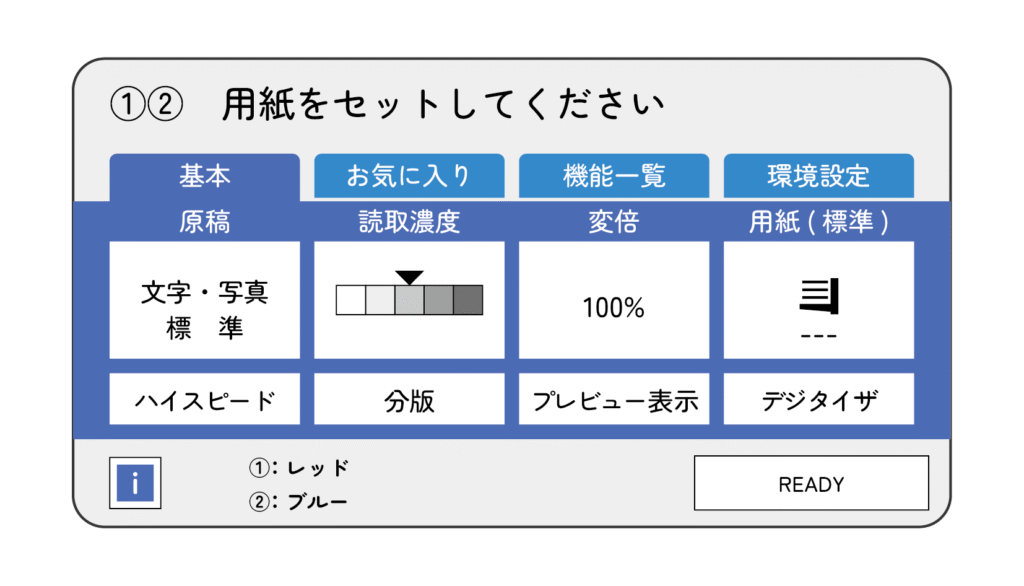
印刷する封筒サイズを選択する。
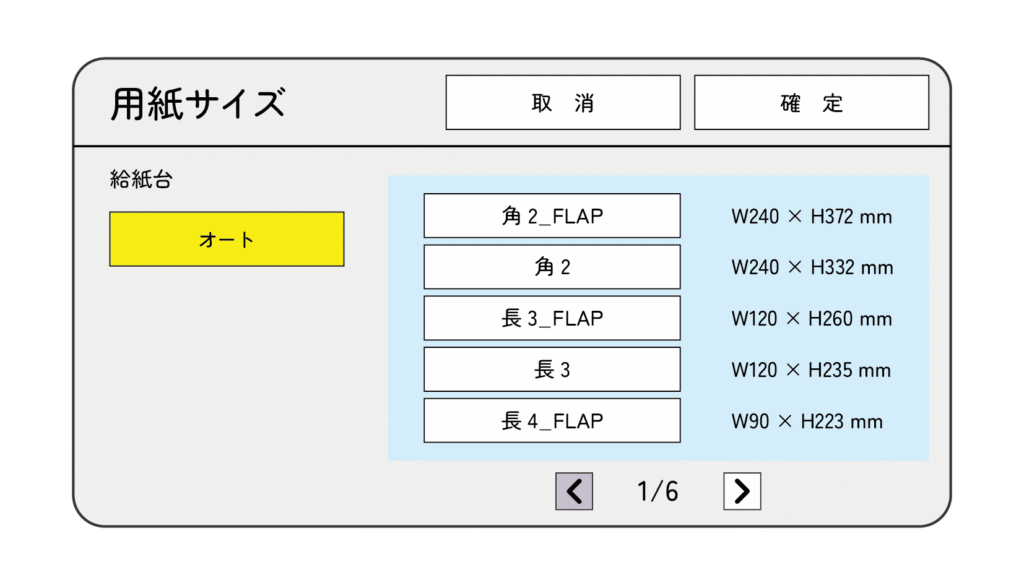
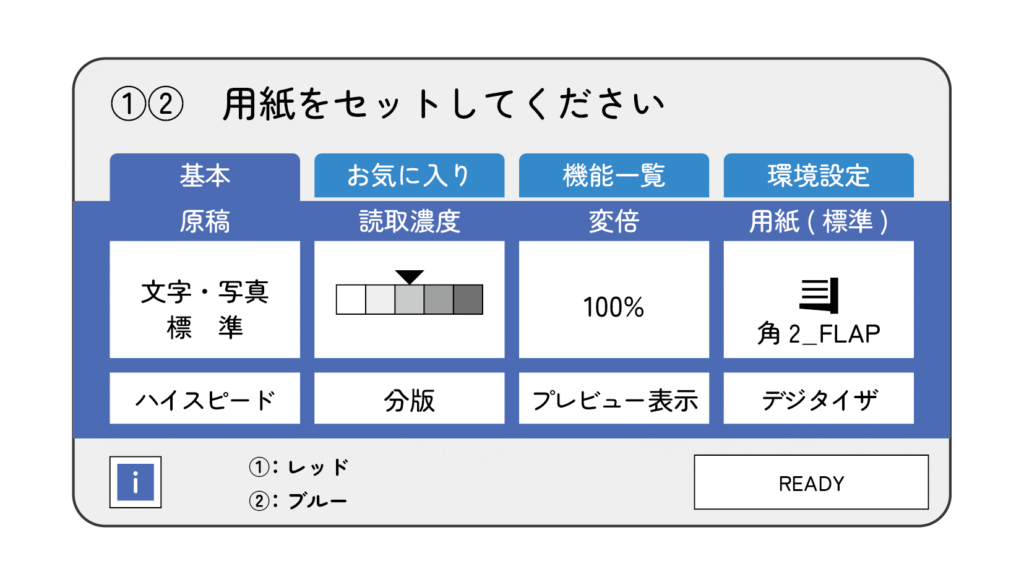
角2封筒の製版はA3用紙、長3封筒の製版はA4用紙を使用すると良い。
印刷終了後、[用紙(標準)]ボタンを押して、デフォルトの[オート]に戻す。
プリンタドライバ for Macintoshのインストール
1:プリンタドライバをインストールする
【RISO Printer Driver】CD-ROM を Mac にセットする。
【MacOSX】フォルダ内の【MH 9 Series】フォルダ内にある【MH 935 Installer】アプリケーションを起動する。
スタジオで確認した製品のシリアル番号を入力する。
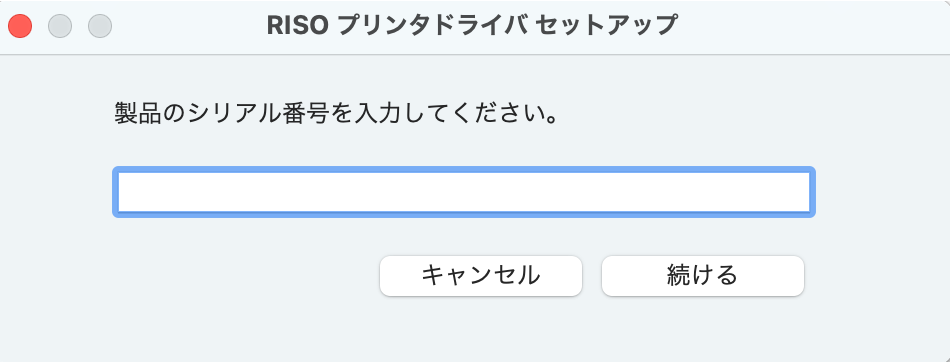
ユーザー名とパスワードを入力する。
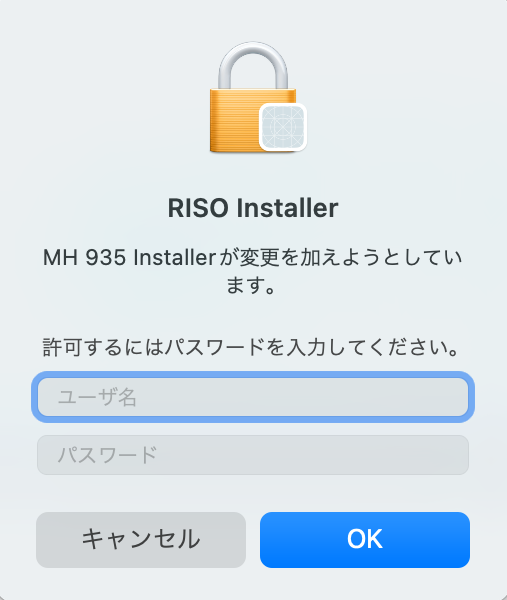
ソフトウェア使用許諾契約に同意の上、画面の指示に従ってインストールを進める。
ユーザー名とパスワードを再度入力して、プリンタドライバをインストールする。
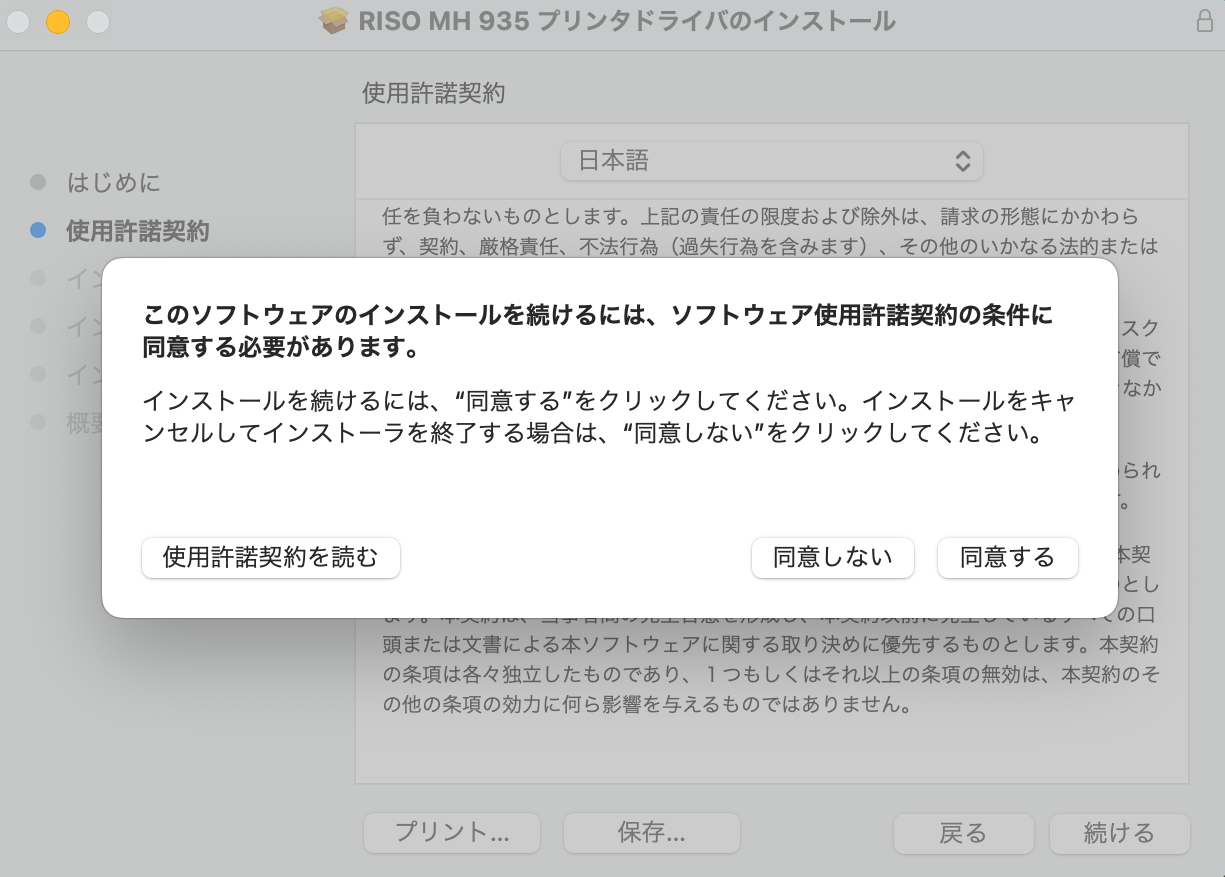
インストール完了後、CD-ROMをMacから取り出し、Macを再起動する。
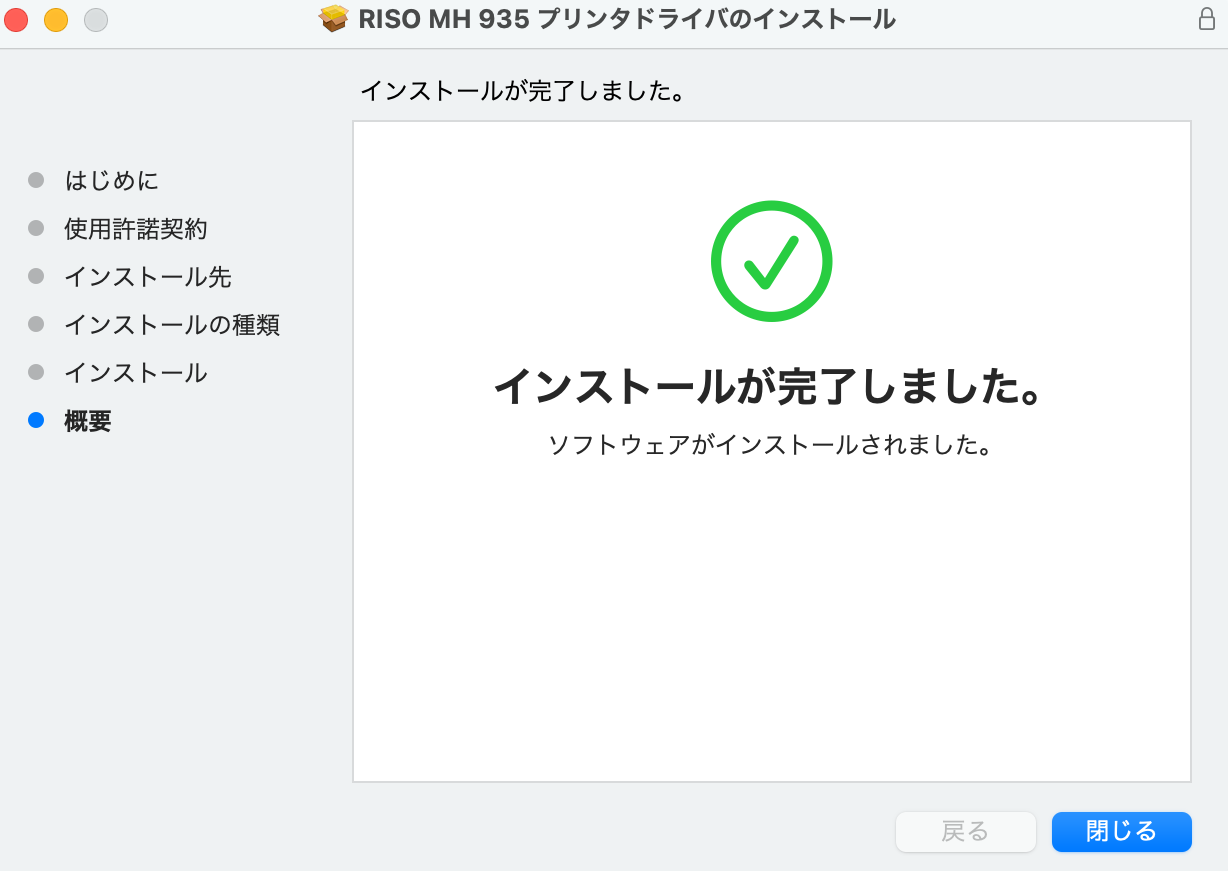
2:プリンタを登録する
リソグラフの電源を入れる。
Appleメニュー >【システム設定】>【プリンタとスキャナ】を選択する。
【プリンタ、スキャナ、またはファックスを追加…】を選択する。
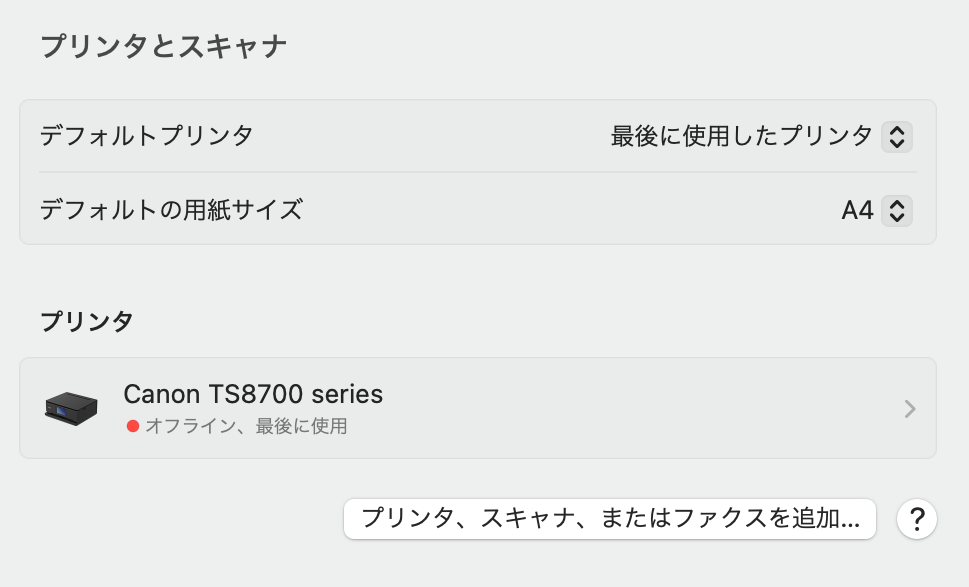
【アドレス】にスタジオで確認したリソグラフのIPアドレスを入力する。
【プロトコル】はLPD (Line Printer Daemon)を入力する。
【キュー】は「lp」を入力する。
【ドライバ】は【ソフトウェアを選択】から前の手順でインストールした【RISO MH 935】を選択して、プリンタを追加する。
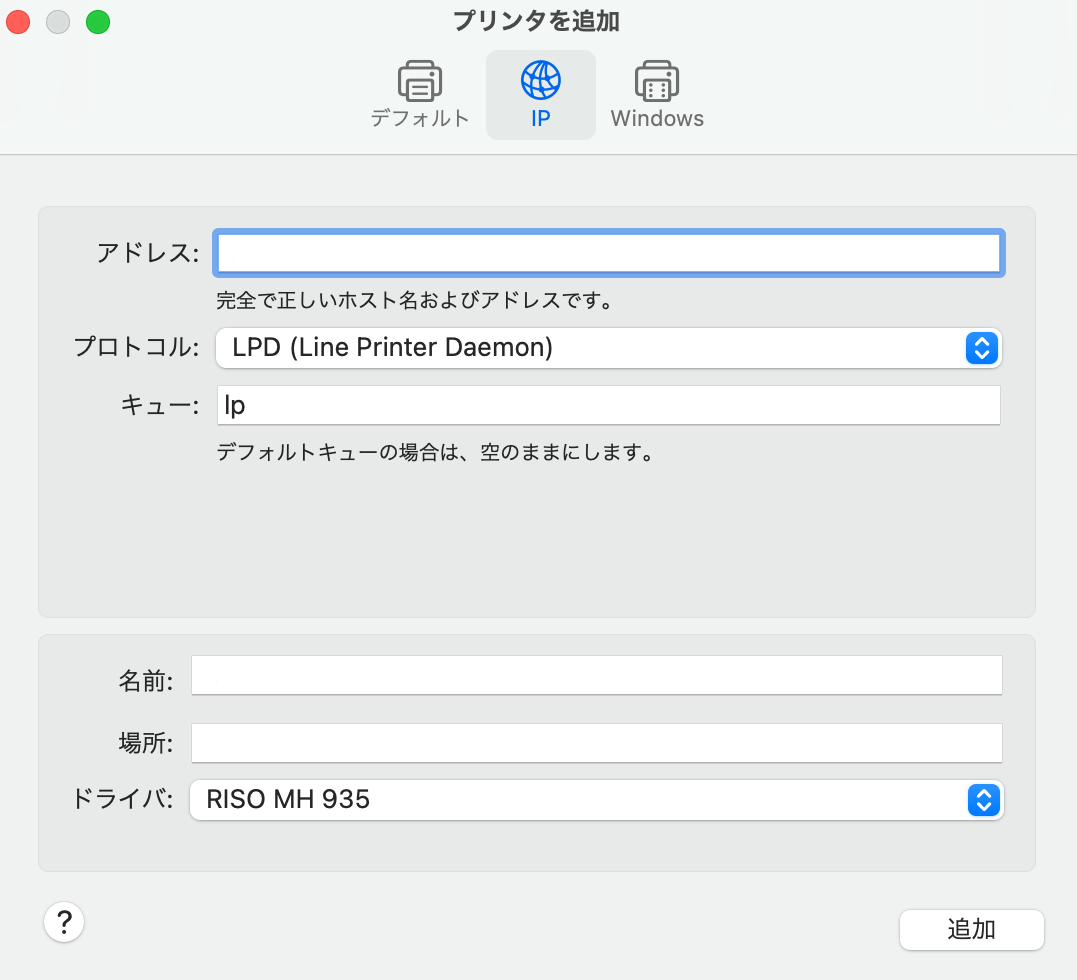
プリンタ一覧に表示されている追加したプリンタを選択することで任意の名称・場所に変更できる。
【オプションとサプライ…】を選択する。
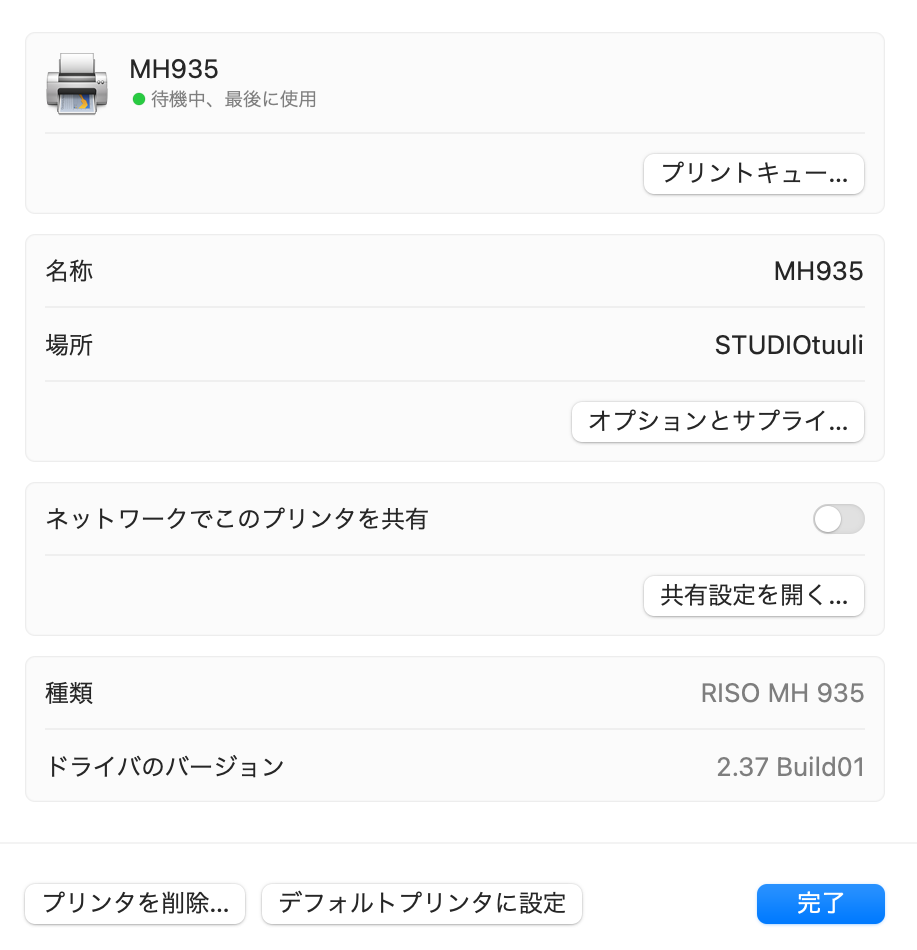
【一般】タブの【一般的なプリンタ機能を使用】のチェックを外して【OK】を選択する
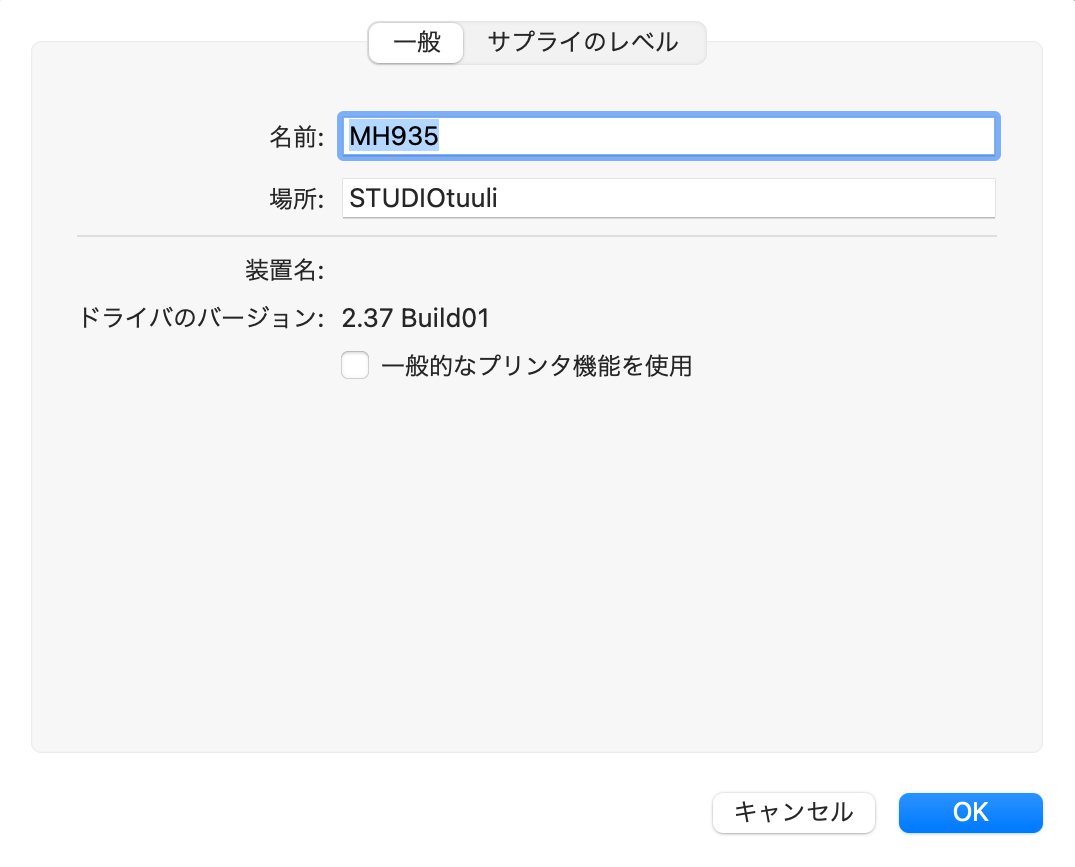
3:インクを登録する
リソグラフのプリント画面を開く。
【プリンタオプション】の【インク色登録】を選択する。
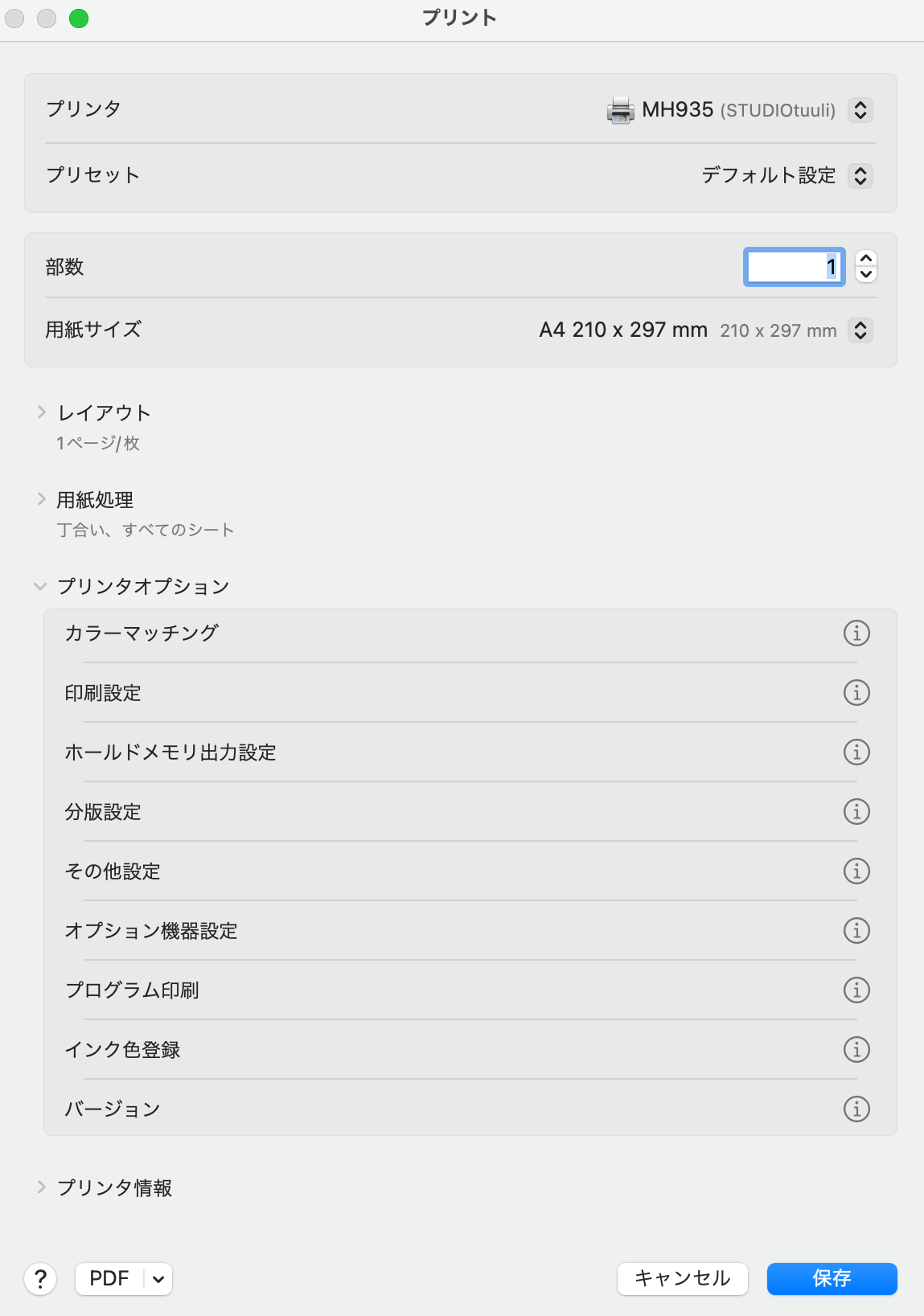
以下の色を追加して【OK】を選択する。
【保存】を選択してインク色を登録する。